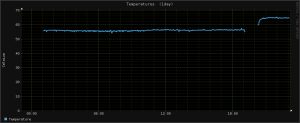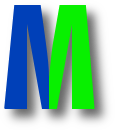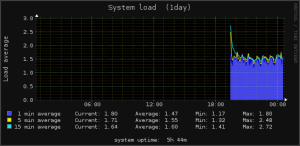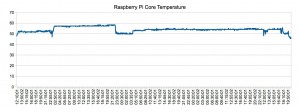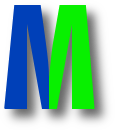
Monitorix
Para manter uma visão de conjunto do uso dos componentes do Raspberry Pi decidi instalar o projeto Monitorix. Depois de instalado, ficam com PERL, um servidor web e o RRDtool. É este último que contem aquilo que é preciso para manter os dados e os gráficos do dashboard.
As instruções de instalação para o RaspBMC não são diferentes de qualquer outra distribuição Debian, mas como o ambiente gráfico está tomado pelo XBMC, teremos de usar o acesso remoto (SSH) e passar-lhe os comandos abaixo para instalarem ou atualizarem os pré-requisitos:
apt-get install rrdtool perl libwww-perl libmailtools-perl libmime-lite-perl librrds-perl libdbi-perl libxml-simple-perl libhttp-server-simple-perl libconfig-general-perl
Terão também de fazer o download e instalação manual do Monitorix:
wget http://www.monitorix.org/monitorix_3.2.1-izzy1_all.deb
Quando terminarem o download, podem dar a instrução de instalação:
dpkg -i monitorix*.deb
Durante a instalação vão ter de configurar o nullmailler, que não passa de um cliente de email. Podem configurá-lo logo para ele vos enviar emails do sistema.
O resultado final é a possibilidade de visitarem o vosso RaspBMC numa página Web e saberem como está a correr o seu dia, a sua semana ou o seu mês.
Os gráficos gerados por defeito vão desde a atividade de rede, uso do sistema de ficheiros ou consumo de processador. Com este último podem ver se ainda têm capacidade disponível para correr mais alguma coisa no sistema ou se já estão a abusar dele.
Outros gráficos poderão vir a ser úteis no futuro, mas por agora fica aqui o gráfico de processamento do dia de hoje onde é possível verem que não fez absolutamente nada o dia todo.
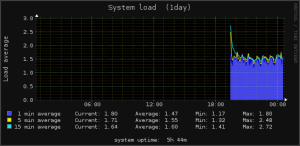
1 dia na vida do Raspberry Pi
O Monitorix contém um conjunto de gráficos especificos do Raspberry Pi. Para ativarem estes gráficos vão ter de mudar a configuração num ficheiro que se encontra em /etc/monitorix.conf, alterar o parametro raspberrypi para raspberrypi = y e reiniciar o serviço escrevendo service monitorix restart.
De forma a reduzirem o consumo de recursos do vosso Raspberry Pi com o Monitorix, desliguem neste ficheiro todos os gráficos que não pretendam usar.